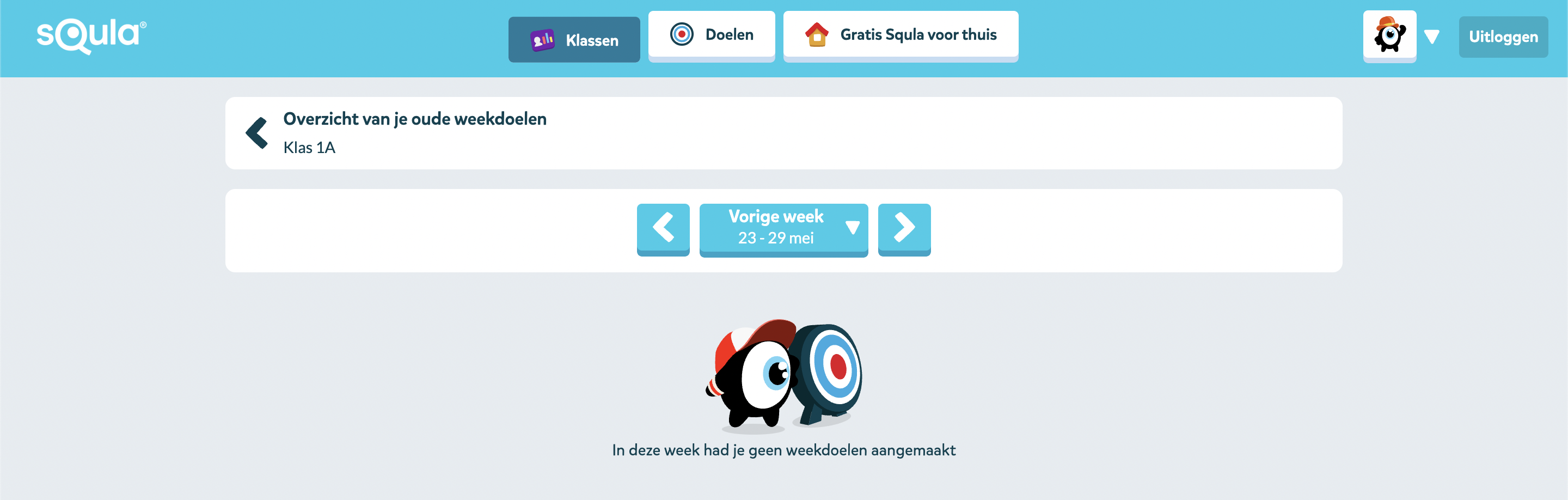Ja! Via het leerkrachtaccount kun je (week)doelen instellen. Zo kun je jouw leerlingen stimuleren om bepaalde onderdelen op Squla te oefenen. Selecteer een vak, een categorie, het aantal minuten en stel het doel in! Zo maak je Squla tot een wekelijkse taak én heb je als leerkracht inzicht in wat er precies geoefend wordt.
Je hebt twee opties voor het instellen van doelen:
- Stel één weekdoel in voor de hele klas
- Geef leerlingen een individueel doel. Per leerling kan er één doel ingesteld worden. Leerlingen kunnen hun doel behalen tijdens een schoolweek van maandag tot en met vrijdag tijdens de openingstijden van ‘Squla in de klas’.
Behalen jouw leerlingen hun weekdoel? Dan krijgen ze bonusmuntjes! Je kunt daarna natuurlijk weer een nieuw doel instellen.
Hoe stel ik een weekdoel in?
Log in op je leerkrachtaccount en ga naar het kopje ‘Doelen’ bovenin je account. Heb je nog geen klas aangemaakt? Dan is het nog niet mogelijk om een doel in te stellen.
Zodra je een klas aangemaakt hebt, kun je een doel instellen door op ‘+ Nieuw weekdoel’ te klikken.

Vervolgens kun je aangeven voor wie je een doel wilt instellen. Selecteer hier de leerling(en) voor wie je een weekdoel wilt klaarzetten. Je hebt ook de mogelijkheid om alle leerlingen aan te vinken.
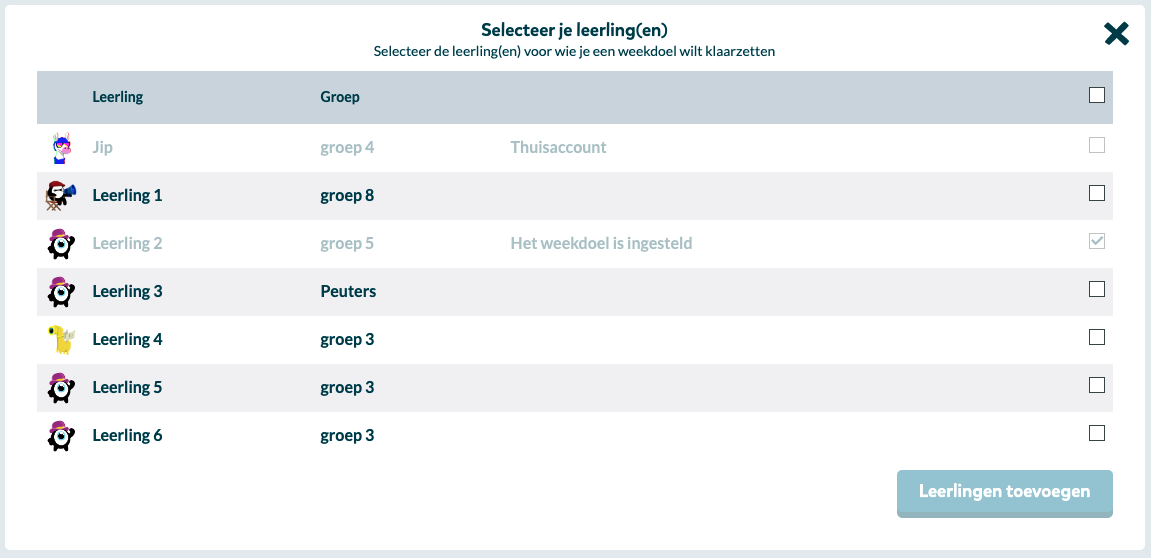
Leerlingen die al een doel hebben, kun je niet meer selecteren, aangezien er per leerling één doel ingesteld kan worden. Het selectievakje verandert dan in de tekst ‘Doel ingesteld’. Ook voor leerlingen waarvan het thuisaccount gekoppeld is aan je leerkracht account kan er geen doel ingesteld worden. Je ziet dan de melding ‘Thuisaccount’. De ouder kan in dit geval een doel instellen voor het kind.
Wat is het weekdoel?
Na het selecteren van de gewenste leerlingen kun je een vak, een specifieke categorie en het aantal speelminuten kiezen. Het is ook mogelijk om je leerlingen zelf te laten kiezen welk specifiek onderdeel ze van een vak willen oefenen. Kies dan bij ‘Categorie’ voor ‘Alle categorieën’. Klik vervolgens op ‘Maak een weekdoel’ en het doel is ingesteld!
Let op: het is alleen mogelijk om doelen in te stellen voor de klassen die je beheert. Een weekdoel instellen voor leerlingen uit een gedeelde klas is niet mogelijk.
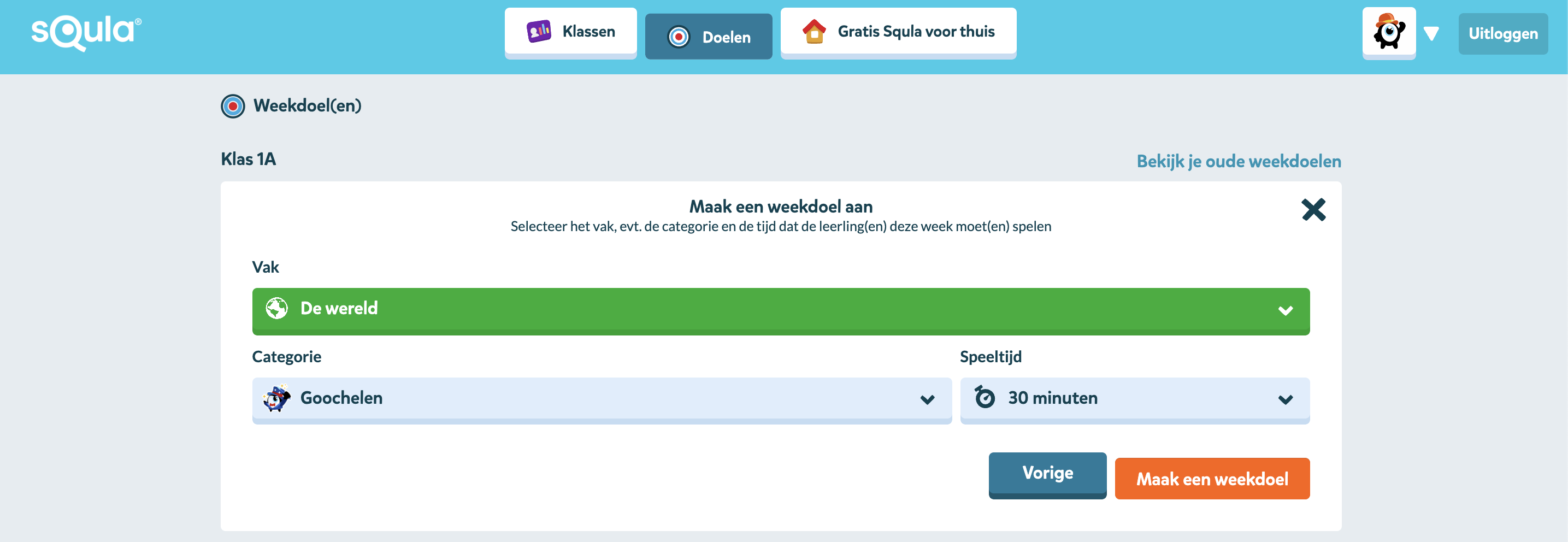
Zie je niet alle vakken en/of categorieën staan? Mogelijk hebben de leerlingen niet allemaal hetzelfde groepsniveau. Controleer of het groepsniveau voor alle leerlingen op dezelfde groep is ingesteld.
Kan ik de voortgang naar een doel inzien?
Ja, je kunt de voortgang per leerling inzien door op het ingestelde doel te klikken. Er verschijnt een uitklapmenu ‘Voortgang doel'. Hier zie je een overzicht van de leerlingen, de voortgang naar het doel en een link naar het wekelijkse rapport (Bekijk resultaat). De voortgangsbalk wordt per leerling gevuld met het aantal minuten dat er geoefend is voor het weekdoel.
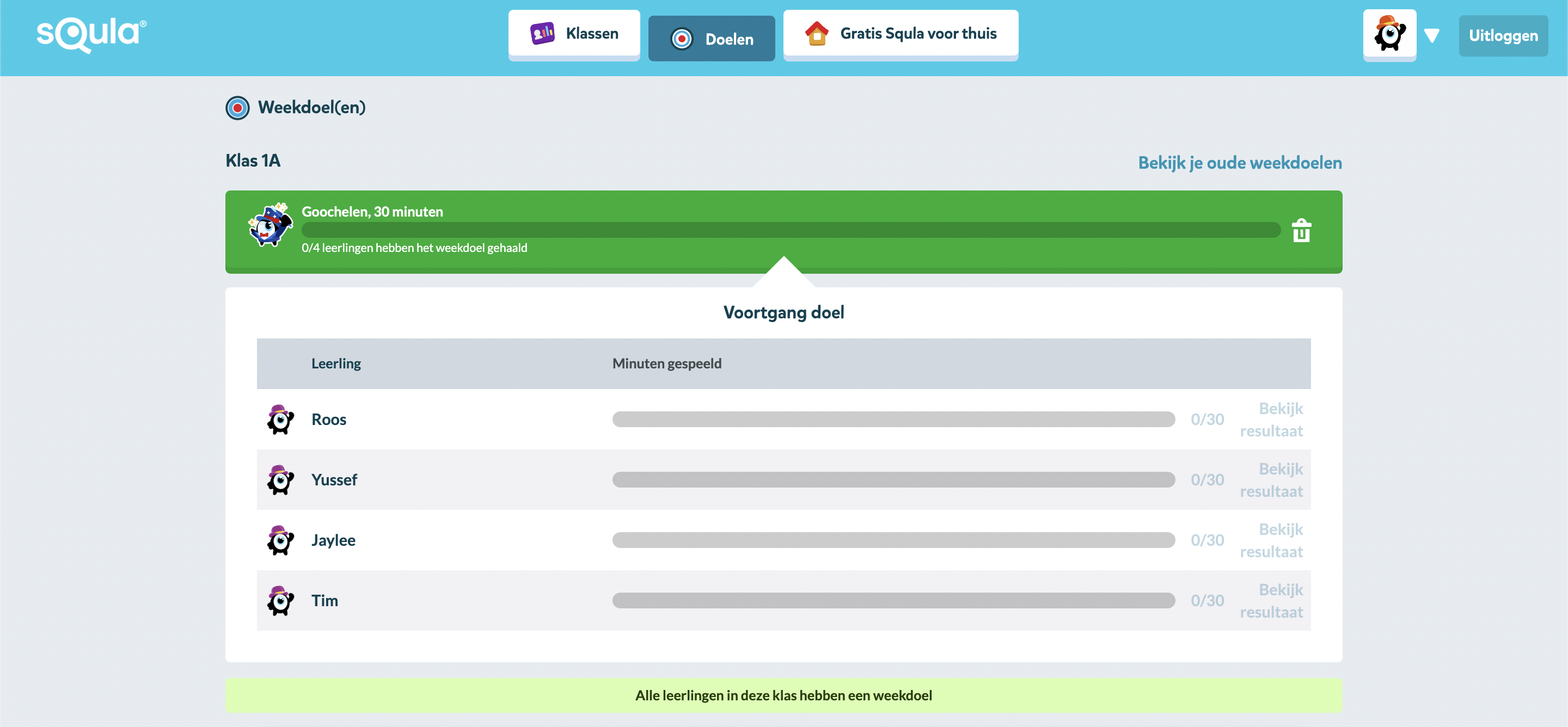
Stel je later in de week een doel in? Dan kan het zijn dat de gegevens in het weekrapport niet overeenkomen met het aantal minuten dat je ziet richting het behalen van het weekdoel. Dit komt doordat het weekrapport naar al het speelgedrag van die week kijkt, terwijl de voortgang naar het behalen van het weekdoel alleen de voortgang toont nádat het doel voor het kind is vastgesteld.
Hoe verwijder ik een doel?
Per leerling kun je één doel instellen. Om een nieuw doel in te kunnen stellen, moet je dus eerst het oude verwijderen. Is het doel behaald? Dan kan er wel een nieuw doel ingesteld worden, het oude doel hoeft dan niet te worden verwijderd.
Om een doel te verwijderen, klik je op het prullenbak icoontje naast de voortgangsbalk van het doel. Vervolgens kun je bevestigen dat je het doel daadwerkelijk wilt verwijderen.
Let op: de voortgang naar dit doel wordt uit het doel verwijderd en een verwijderd doel komt niet in de ‘doelengeschiedenis’ te staan. 
Kan ik inzien welke doelen er eerder zijn behaald?
Ja, dit is mogelijk. Door op ‘Bekijk je oude weekdoelen’ te klikken kun je de doelen van de voorgaande weken per klas inzien en de resultaten terugkijken. De resultaten kun je inzien door op de voortgangsbalk van het doel te klikken.
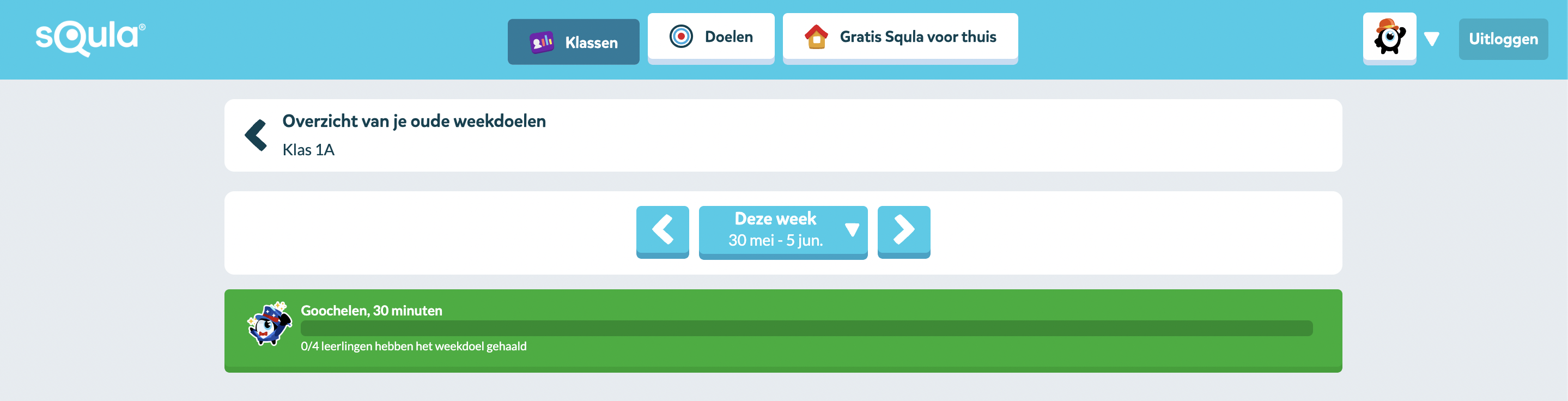
Wanneer er in een week geen doel ingesteld was, wordt dit aangegeven in het overzicht van die week.